win10软件兼容性如何设置_win10怎么修改软件兼容性
我们在使用win10 64位正式版系统电脑时,打开一些软件或程序会提示兼容性问题。这是因为有的软件并没有针对系统进行优化导致出现兼容性问题,那么我们要怎么设置软件的兼容性呢?今天小编就和大家分享win10怎么修改软件兼容性的方法。
win10怎么修改软件兼容性的步骤:
1、右键点击“无法打开的程序”选择“属性”。
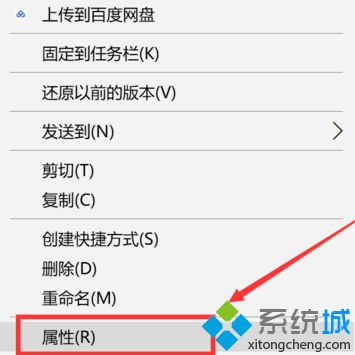
2、进入属性页面选择“兼容性”。
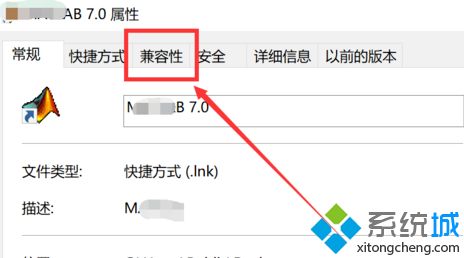
3、勾选“一兼容模式运行这个程序”选择“兼容模式”即可。
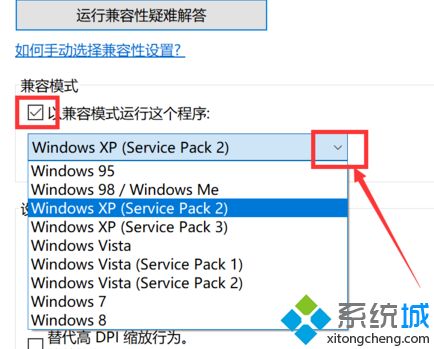
以上就是win10怎么修改软件兼容性的方法步骤,有需要的用户可以按照上述步骤操作,希望可以帮助到你。
相关教程:如何修改应用程序的兼容性软件和w10系统不兼容系统和硬件不兼容我告诉你msdn版权声明:以上内容作者已申请原创保护,未经允许不得转载,侵权必究!授权事宜、对本内容有异议或投诉,敬请联系网站管理员,我们将尽快回复您,谢谢合作!










